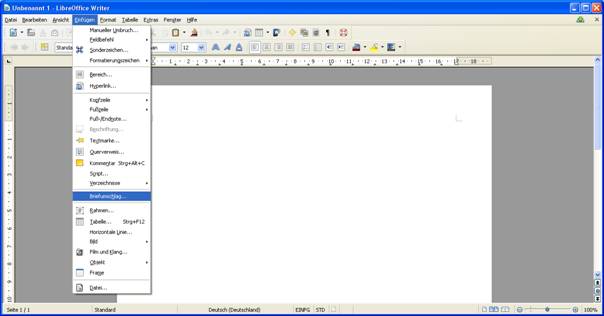
Wir starten zuerst LibreOffice Writer. Wenn der Writer gestartet hat, erscheint ein weißes Dokument vor uns. Als erstes klicken wir oben auf der Befehlsleiste auf „Einfügen“ und dann auf „Briefumschlag“.
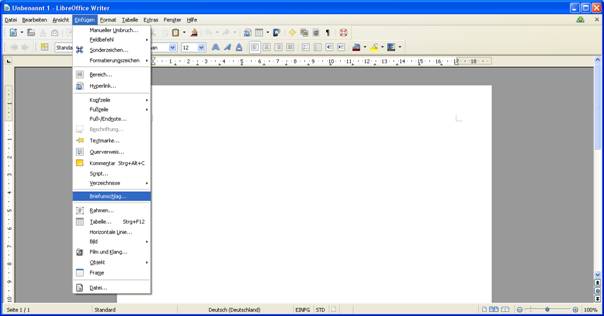
Es öffnet sich ein Fenster, in dem wir die Angaben über den Empfänger und Absender für den Briefumschlag einstellen können.
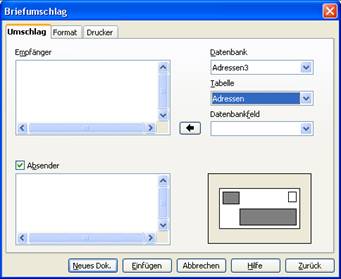
Reiter Umschlag
In der oberen linken Textbox können wir den Empfänger eingeben. Rechts neben der Textbox gibt es die Möglichkeit, über einer Datenbank, die in Writer registriert wurde, Datensätze einzufügen z. B. aus einer Adressen oder Kunden-Datenbank. Links unten in der Textbox kann man den Absender eintragen, wenn man das Kästchen neben „Absender“ markiert mit einem Häkchen. Rechts davon sieht man eine Vorschau des Briefumschlags, wo die Anordnung des Empfänger Blocks und evtl. des Absenders, wenn gewählt, angezeigt wird. Wir schreiben jetzt die Anschrift eines Empfängers in die Empfänger-Textbox, markieren das Absender Kästchen und schreiben da unsere Absender-Adresse hinein.
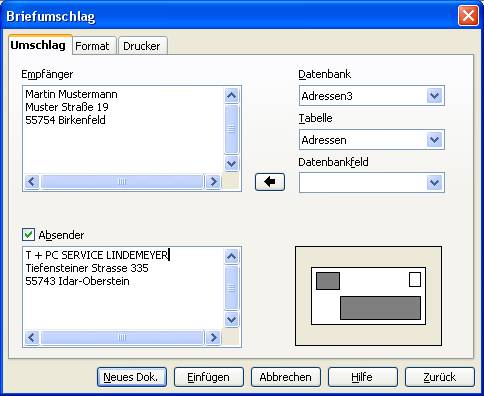
Reiter Format
Im Reiter Format kann man die genaue Position des Empfängers und des Absenders einstellen. Rechts davon neben der Bezeichnung Format sind jeweils ein Dropdown Menüs mit der Aufschrift „Bearb.“ Hier kann man die Zeichen und Absatzeinstellungen verändern. Im unteren Abschnitt bei Größe kann man im Dropdown Menü „Format“ das Format auswählen, das benötigt wird für unseren Briefumschlag, den wir bedrucken wollen. Die Dropdown Menüs „Breite“ und „Höhe“ benötigt man, wenn man benutzerdefinierte Briefumschläge bedrucken will. Wir wählen für das Tutorial einfach das Format „DL Umschlag“ aus und lassen die anderen Einstellungen so wie sie vorgegeben sind auf diesem Reiter.
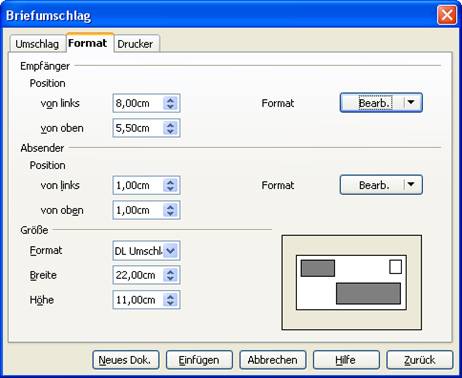
Reiter Drucker
Im Reiter Drucker wird eingestellt, wie der Briefumschlag in den Drucker eingezogen werden soll. Dazu beachten wir einfach die Anleitung des Druckers, mit dem wir die Briefumschläge bedrucken wollen und stellen nach den Angaben der Anleitung des Druckers die Einstellungen ein. Mit dem „Nach rechts“ und „Nach unten“ Einstellungen kann man den Druckbereich verschieben. Im unteren Bereich können noch direkt in den Druckereinstellungen Änderungen vorgenommen werden. Für meinen Drucker werde ich das letzte Symbol für den Umschlageinzug anklicken und die Option „Von oben bedrucken“ markiert lassen.
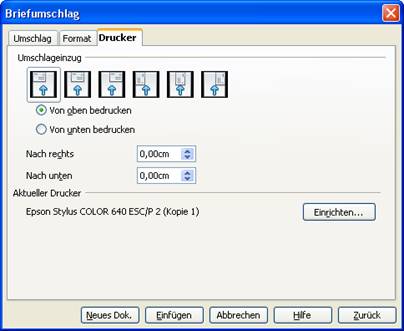
Neues Dokument
Wenn wir dann alle Einstellungen beendet haben, können wir den Button „Neues Dok.“ anklicken. Wir sehen jetzt ein neues Dokument in der Form eines Briefumschlages mit den Einstellungen, die wir eingegeben haben.
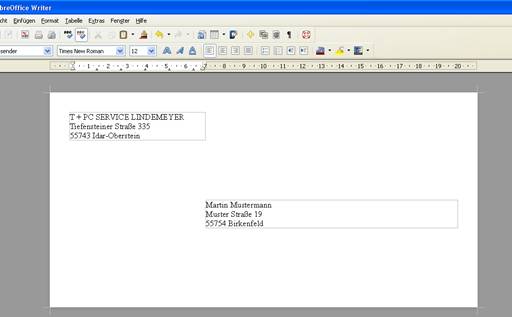
Hier kann man, wenn nötig, noch Änderungen am Text vornehmen. Wenn alles so richtig ist, können wir jetzt einen Briefumschlag in den Drucker legen, im richtigen Einschubfach und Ausrichtung, so wie wir es nach der Anleitung eingestellt haben. Dann starten wir über die Befehlsleiste „Datei“ und „Drucken“ den Druckvorgang.
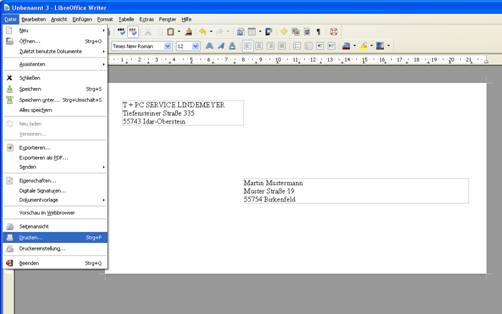
Ich wünsche zum Abschluss des Tutorial viel Spaß beim selbst Beschriften Ihrer Briefumschläge.

Leave a Reply